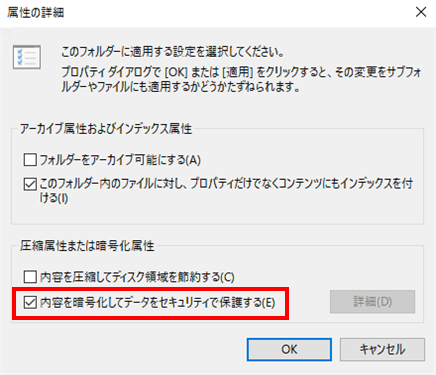注: この内容は一般の方を対象とした記述にしています。
今日はセキュリティ基本対策 5 か条の第 4 条「暗号化を行う」についてご紹介します。
第 2 条 アクション センターで PC のセキュリティやメンテナンス状況に問題がないかを確認する
第 4 条 暗号化を行う
ビデオでもご確認確認いただけます。
セキュリティ基本対策 5 か条 - 4. デバイスやデータを暗号化する [YouTube]
暗号化とは?
暗号化とは、メールや画像などのデジタル データの内容を他の人から盗み見られたり書き換えられたりしないようにデータを変換することです。簡単にたとえると、ある ABC という文字列をアルファベット順で 1 つ後ろの文字に置き換えます。「MICROSOFT」だと、マイクロソフトとすぐにわかりますが、「NJDSPTPGU」となると一見何を表しているのかが分かりません。これは文字数も同じでパターンが予想しやすいので、すぐに元の文字列に戻すことができますが、実際にはもっと複雑で解読が難しい暗号化技術が使用されています。
ディスクの暗号化
ディスク全体を暗号化することで、PC やデバイスを紛失した場合などにデータを盗まれないよう保護します。Windows 7 以上の OS で利用できる BitLocker ドライブ暗号化 (企業向けのエディションのみで提供) は、[コントロール パネル] - [システムとセキュリティ] の「BitLocker ドライブ暗号化」で設定できます。暗号化を設定する際に生成される回復パスワードは必ず大切に保存してください。
一般ユーザー向けには Windows 8.1 以降に導入された「デバイスの暗号化」の機能があり、自動で有効になります (ただしハードウェア要件があります)。「BitLocker ドライブ暗号化」と「デバイスの暗号化」の詳細については Windows 10 での暗号化を参考にしてください。
(BitLocker ドライブ暗号化の設定画面)
ファイルの暗号化
ファイルを暗号化するには、2 つ方法があります。OS のファイル システムの暗号化機能である EFS (Encrypting File System) と組織の RMS (Rights Management サービス) です。EFS は NTFS のファイル システム上でファイル単位またはフォルダー単位で暗号化することができます。エクスプローラー上で、対象となるファイルやフォルダーのプロパティを開き、属性の詳細設定の [圧縮属性または暗号化属性] の “内容を暗号化してデータをセキュリティで保護する” を有効にすることで設定できます。
(Windows 10 上での EFS 設定画面)
RMS は Active Directory Rights Management サービスの IRM (Information Rights Management) ポリシーを利用して、ファイルへのアクセス許可を指定します。RMS クライアントを通じて、RMS サーバーにアクセス許可を確認することより、読み取り専用、コピーや印刷の禁止など、特定の許可された機能のみ利用できるように制限することができます。
(Office での IRM ポリシー設定画面)